Jak zmusić ChatGPT do głośnego czytania odpowiedzi
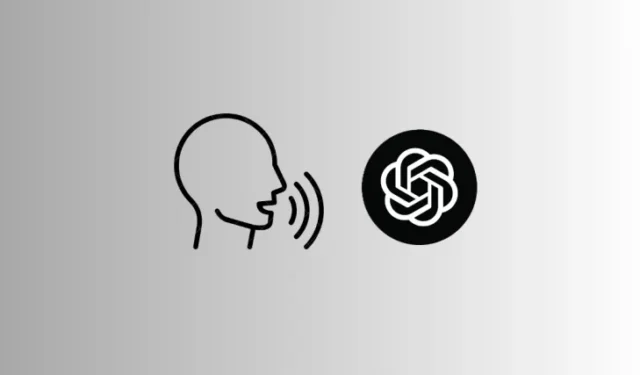
Co wiedzieć
- ChatGPT może teraz czytać na głos swoje odpowiedzi. Kliknij i przytrzymaj odpowiedź, a następnie wybierz opcję „Czytaj na głos”. W internecie kliknij ikonę głośności pod odpowiedzią.
- Funkcja Czytaj na głos jest dostępna zarówno dla GPT 3.5, jak i GPT 4 i jest dostępna w 37 różnych językach.
- Użytkownicy mogą także poprosić ChatGPT o przeczytanie na głos wszystkich przyszłych odpowiedzi za pomocą opcji „Czytaj na głos”.
Rozmowa za pomocą ChatGPT jest prosta, ale może być trudna, gdy jesteś w ruchu lub wykonujesz wiele zadań jednocześnie. Na szczęście dzięki nowej funkcji „Czytaj na głos” możesz ustawić ChatGPT, aby wypowiadał odpowiedzi na głos w kilku różnych językach, a nawet skonfigurować go tak, aby zawsze odpowiadał w ten sposób.
Jak korzystać z funkcji Czytaj na głos w ChatGPT
Funkcja „Czytaj na głos” ChatGPT jest dostępna dla GPT-4 (płatny model „Plus”), a także bezpłatnej wersji GPT 3.5. Oto jak z niego korzystać:
Na Androidzie i iOS
- Otwórz aplikację ChatGPT i rozpocznij rozmowę. Alternatywnie możesz także otworzyć jeden z poprzednich czatów z panelu bocznego.
- Kliknij i przytrzymaj jedną z odpowiedzi ChatGPT i wybierz Czytaj na głos . ChatGPT rozpocznie teraz narrację odpowiedzi.

- Elementy sterujące multimediami na górze umożliwiają wstrzymywanie i odtwarzanie, przeskakiwanie o dziesięć sekund do przodu lub przewijanie o dziesięć sekund do tyłu, zupełnie jak w przypadku audiobooka.
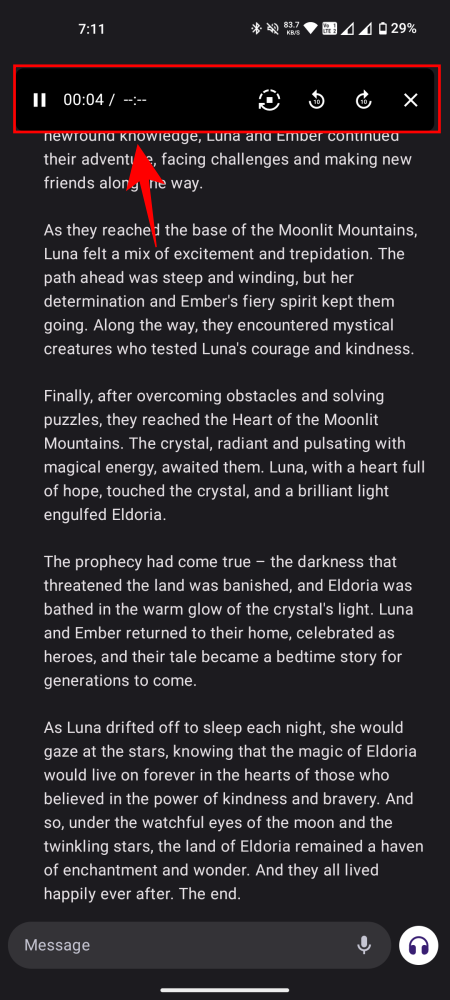
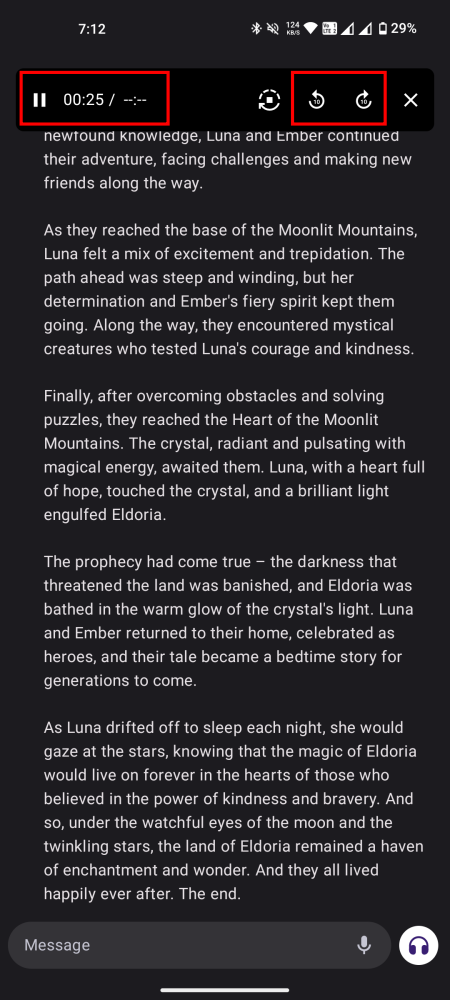
ChatGPT będzie nadal czytać na głos swoją odpowiedź, nawet jeśli zablokujesz urządzenie.
- Jeśli chcesz, aby ChatGPT zawsze czytał na głos swoje odpowiedzi, po prostu dotknij przycisku odtwarzania oznaczonego strzałką. Otrzymasz powiadomienie z informacją, że wszystkie „Nowe wiadomości zostaną przeczytane na głos”.
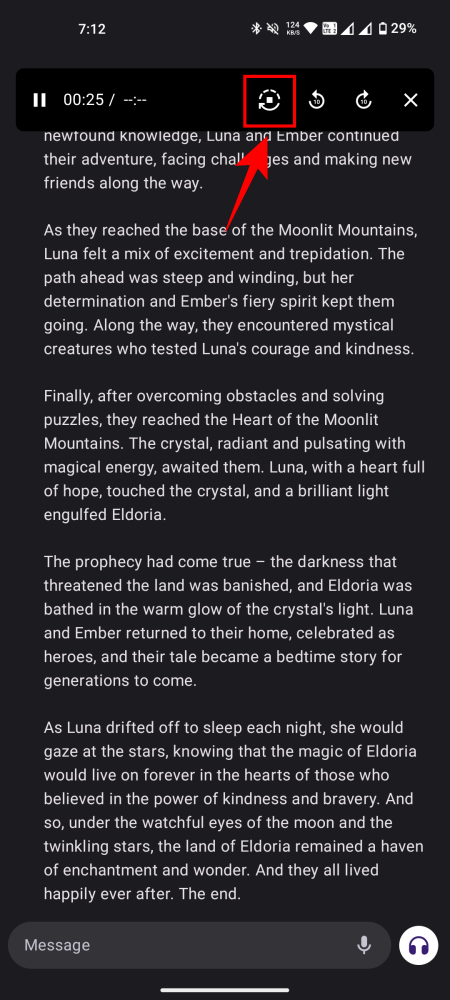

Nakłonienie ChatGPT do zwerbalizowania wszystkich swoich odpowiedzi może być szczególnie przydatne, gdy jesteś w drodze, więc nie musisz za każdym razem nakazywać ChatGPT, aby czytał na głos jego wiadomości.
Na pulpicie
- Wejdź na chat.openai.com i rozpocznij rozmowę.
- W dolnej części odpowiedzi kliknij ikonę głośnika.
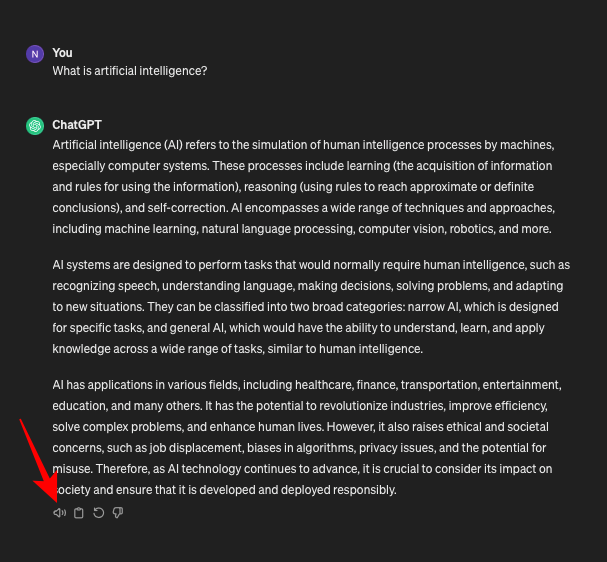
Obraz: Śledź (X) - ChatGPT zacznie teraz czytać na głos swoją odpowiedź.
Często zadawane pytania
Rozważmy kilka często zadawanych pytań na temat funkcji „Czytaj na głos” w ChatGPT.
W ilu językach ChatGPT może czytać na głos swoje odpowiedzi?
ChatGPT może mówić w 37 językach. Automatycznie wykrywa język swojej odpowiedzi i odpowiednio ją czyta na głos. Jeśli jednak chcesz zmienić swój główny język, przejdź do Ustawienia > Język główny i wybierz wybrany język.
Gdzie jest opcja „Czytaj na głos” w sieci ChatGPT?
Opcja „Czytaj na głos” znajduje się na dole odpowiedzi ChatGPT. Ta funkcja jest obecnie wdrażana w Internecie, więc jeśli jeszcze jej nie widzisz, oznacza to, że nie została jeszcze udostępniona wszystkim użytkownikom na całym świecie.
Jak zmienić głos Czytaj na głos w ChatGPT?
Aby zmienić głos Czytaj na głos w ChatGPT, przejdź do Ustawienia > Głos i wybierz głos, który Ci się podoba.
Multimodalne funkcje ChatGPT umożliwiają już wprowadzanie podpowiedzi zawierających obrazy i polecenia głosowe. Dzięki najnowszej funkcji „Czytaj na głos” możesz teraz korzystać z niej całkowicie bez użycia rąk. Głos jest również bardzo naturalny i ludzki, z pauzami i zmianami we właściwych miejscach. Mamy nadzieję, że ten przewodnik pomógł Ci rozpocząć korzystanie z funkcji Czytaj na głos w ChatGPT. Do następnego razu!



Dodaj komentarz